
КАТЕГОРИИ:
Архитектура-(3434)Астрономия-(809)Биология-(7483)Биотехнологии-(1457)Военное дело-(14632)Высокие технологии-(1363)География-(913)Геология-(1438)Государство-(451)Демография-(1065)Дом-(47672)Журналистика и СМИ-(912)Изобретательство-(14524)Иностранные языки-(4268)Информатика-(17799)Искусство-(1338)История-(13644)Компьютеры-(11121)Косметика-(55)Кулинария-(373)Культура-(8427)Лингвистика-(374)Литература-(1642)Маркетинг-(23702)Математика-(16968)Машиностроение-(1700)Медицина-(12668)Менеджмент-(24684)Механика-(15423)Науковедение-(506)Образование-(11852)Охрана труда-(3308)Педагогика-(5571)Полиграфия-(1312)Политика-(7869)Право-(5454)Приборостроение-(1369)Программирование-(2801)Производство-(97182)Промышленность-(8706)Психология-(18388)Религия-(3217)Связь-(10668)Сельское хозяйство-(299)Социология-(6455)Спорт-(42831)Строительство-(4793)Торговля-(5050)Транспорт-(2929)Туризм-(1568)Физика-(3942)Философия-(17015)Финансы-(26596)Химия-(22929)Экология-(12095)Экономика-(9961)Электроника-(8441)Электротехника-(4623)Энергетика-(12629)Юриспруденция-(1492)Ядерная техника-(1748)
Завершение сеанса работы
|
|
|
|
Для завершения работы с Windows необходимо выполнить следующие действия:
1. Закройте все открытые окна, щелкнув на кнопке - Закрыть в правом верхнем углу каждого окна.
2. Щелкните на кнопке Пуск и в появившемся меню щелкните на строке Завершение работы. Откроется диалоговое окно Завершение работы Windows.
3. В этом окне отметьте переключатель Выключить компьютер и щелкните на кнопке Да, если компьютер надо выключить, отметьте: Войти в систему под другим именем, если предполагается работа другого пользователя в сети.
4. В случае «зависания» компьютера следует применить комбинацию из трех клавиш CTRL+ALT+DEL (но только один раз). При этом откроется диалоговое окно Завершение работы программы. В этом окне можно попробовать прекратить работу «зависшей» программы кнопкой Снять задачу, а если это не помогает, то завершить работу Windows кнопкой Завершить работу.
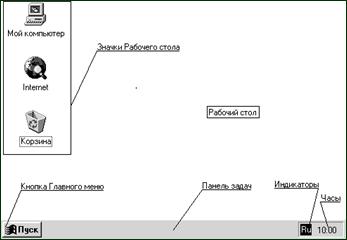
1. Назначение рабочего стола
После загрузки компьютера на мониторе появляется «Рабочий стол» и «Панель задач». «Рабочий стол» - стартовый экран Windows, который представляет собой системный объект. «Рабочий стол» - это графическая среда, на которой отображаются объекты и элементы управления Windows. В исходном состоянии на Рабочем столе можно наблюдать несколько экранных значков и Панель задач.
На Панель задач пользователь может поместить или создать ярлык для быстрого запуска программы (Windows 98 и выше). На рис. 5 показан стандартный Рабочий стол.
Рис. 5. Стандартный вид Рабочего стола
В Панели задач:
· в центральной части располагаются кнопки задач, т.е. приложений или документов, с которыми пользователь работает в текущем сеансе;
· в левой части находится кнопка <Пуск>, нажав которую, вы попадете в Главное меню Windows. Из Главного меню можно запустить перечисленные в нем приложения. Каждый пункт меню содержит свой значок и имя. Некоторые пункты меню сопровождаются стрелкой, указывающей на наличие подменю;
· в правой части Панели задач всегда находятся Панель индикации, где отображаются часы, календарь и индикатор клавиатуры, показывающий или устанавливающий клавиатуру на английский или русский вариант алфавита. Здесь же могут располагаться выведенные пользователем значки разнообразных программ.
|
|
|
|
|
Дата добавления: 2014-11-29; Просмотров: 419; Нарушение авторских прав?; Мы поможем в написании вашей работы!